Como ajustar o efeito Liquid Glass no iOS 26.1
A Apple acaba de liberar uma nova opção no iOS 26.1 que permite reduzir o efeito translúcido do visual Liquid Glass — trazendo mais conforto visual e legibilidade para os usuários de iPhone.
11/10/20252 min read
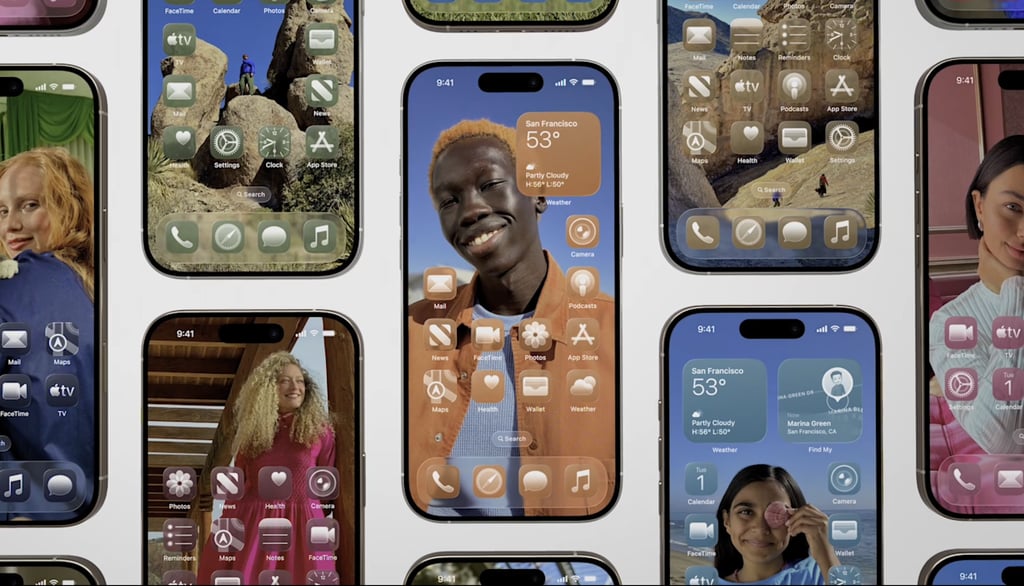

Apple
O que é o Liquid Glass? 💎
Apresentado durante a WWDC 2025, o Liquid Glass marcou uma das maiores reformulações visuais já vistas no iOS. A interface passou a usar elementos translúcidos — como se fossem feitos de vidro líquido — aplicados em menus, botões, painéis e controles deslizantes, permitindo ver levemente o conteúdo por baixo.
O resultado é um visual moderno e fluido, mas nem todos os usuários ficaram satisfeitos. Muitos relataram dificuldade de leitura, fadiga ocular e até queda de desempenho em modelos mais antigos devido às animações.
A boa notícia? Com o iOS 26.1, a Apple finalmente trouxe uma forma oficial de ajustar o efeito Liquid Glass, oferecendo um meio-termo entre o visual original e uma versão mais opaca e legível.
Como reduzir o efeito Liquid Glass no iPhone ⚙️
Se você quer deixar o iPhone com uma aparência menos “transparente” e mais confortável para os olhos, siga o passo a passo abaixo:
Atualize seu iPhone para o iOS 26.1.
Vá em Ajustes > Geral > Atualização de Software para confirmar se está na versão mais recente.
Acesse as configurações de exibição.
Abra Ajustes > Tela e Brilho (Display & Brightness).
Encontre a nova opção “Liquid Glass”.
Dentro desse menu, você verá duas opções:
Clear (Transparente): mantém o visual original, com efeitos vítreos e fundo translúcido.
Tinted (Tonalizado): adiciona uma aparência mais fosca, com maior opacidade e contraste, facilitando a leitura.
Visualize as mudanças em tempo real.
O iOS permite pré-visualizar como o sistema ficará antes de aplicar a mudança.
💡 Dica: o modo Tinted usa o mesmo estilo “frosted glass” que apareceu primeiro nas versões beta do iOS 26, oferecendo um equilíbrio entre estilo e conforto.
Mais personalização no iOS ✨
Mesmo que o ajuste seja simples — apenas duas opções em vez de um controle deslizante — a mudança mostra que a Apple está ouvindo os usuários.
Nos últimos updates, a empresa vem ampliando as opções de personalização visual, como o novo Spatial Scenes, que traz temas dinâmicos e interativos para a tela inicial.
A chegada do controle do Liquid Glass no iOS 26.1 reforça esse movimento: um sistema mais bonito, mas também mais adaptável às preferências e ao conforto de cada pessoa.
Conclusão 🧠
O iOS 26.1 não é apenas uma atualização incremental — é um passo importante para tornar o visual “Liquid Glass” mais acessível e funcional. Agora, usuários que achavam o novo design exagerado podem ajustá-lo facilmente, sem perder o charme visual introduzido pela Apple.
Se você ainda não testou o novo modo Tinted, vale a pena experimentar. Seu iPhone pode continuar com o visual elegante do Liquid Glass, mas com menos brilho e mais conforto para os olhos.
